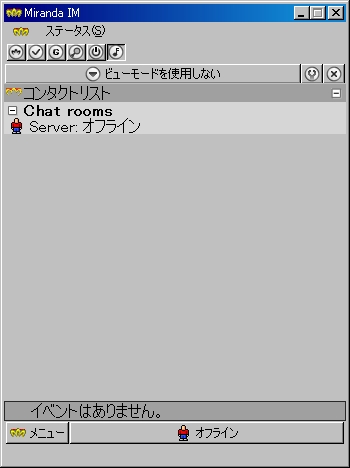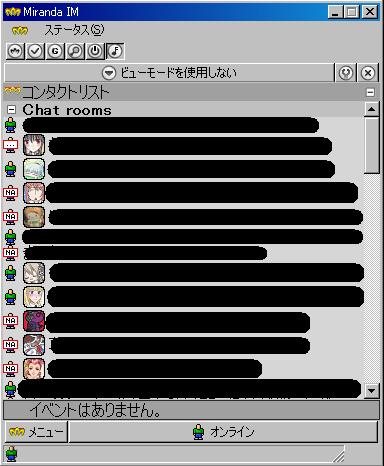み〜ちゃんのICQ --- 1st setup manual? ---
Miranda IM初めて使う人のために、てきとーに書いてみました。よりよいのが書けるという方がいましたら、代替ページや修正希望点などをメール/メッセージで送ってください。(2chへの書き込みでもいいですが...)
簡単な紹介
MirandaIMは様々なメッセンジャーと互換性を持つ、拡張性の高いメッセンジャーソフトウェアです。
日本で使用されている著名なメッセンジャーであるMicrosoftのメッセンジャーサービス(Windows Messenger・MSN Messenger)や、Yahoo! Japanのメッセンジャーサービス(Yahoo!メッセンジャー)、そしてAOLのメッセンジャーサービスのうちICQに対応しています。
MirandaIMで特筆するべき点は、その拡張性の高さです。様々な形でリリースされているプラグインを導入することによりデザインはもとより、他のメッセンジャーサービスの追加なども行うことができます。
まず入手すべきソフトウェア
初めてMirandaIMを使用する人がまず最初に入手しなければならないのは以下のファイルです。
- MirandaIM本体
- これが無いと何もできません。
- 入手先
- でも、公式ページにあるバージョンより開発中のバージョンの方がお奨めであることが多いです。アップデートしていくのが苦ではない方や新しい機能を早く使いたい方にはこちらがお奨めです。
- 入手先
- 「Unicode Build」というものを入手してください。
- 日本語言語ファイル
- MirandaIMのメッセージ等を日本語に替えるためのファイルです。これを入れないと英語のままです。
- 入手先
- ここのトップページや2chのスレッドに「言語ファイル」としてアップロードされています。
セットアップしよう
- MirandaIM本体を解凍します。
- 解凍ソフト(+Lhacaや7-Zipなど)を使用して、MirandaIMの配布パッケージを解凍します。
- この時、解凍先はデスクトップ以外の場所、特に日本語が入らないディレクトリ名の場所を指定してください。
- これはプラグインによってはディレクトリに日本語が入ると誤作動を起こすものがあるためです。
- 日本語言語ファイルを解凍します。
- MirandaIM本体を解凍したディレクトリと同じ場所に解凍します。
- miranda32.exeとlangfile_japan.txtが同じディレクトリにある状態となります。
- MirandaIMを起動します。
- miranda32.exeのアイコンをクリックします。
- MirandaIM プロファイルマネージャにて設定を行います。
- 「プロファイル」(「プロファ」までしか表示されていないかもしれませんが)の横の空欄に、MirandaIMの設定と過去ログを保存するファイル名を指定します。できる限り半角英数だけで名前をつけてください。「profile」とするのがお勧めです。
- 「ドライバ」(「ドライ」までしか表示されていないかもしれませんが)の横の選択肢は標準設定のまま(ミランダデータベース)にします。
- 上記を決めましたら、「作成」をクリックします。
- プラグインの初回起動時設定を行います。
- 起動しますと、各プラグインの初期設定が実行されます。使用するプラグイン以外の設定は「キャンセル」してしまいます。
- 「AIMアカウント設定」
- AOLのメッセンジャーを使用する場合に入力します。ただし、現状日本語メッセージで送りたい場合、動作に若干難があるようです。
- 「ICQアカウントの設定」
- ICQのメッセンジャーを使用する場合に入力します。
- 「インポートウィザード」
- ICQ99a〜ICQ2003aで使用していたデータベースからチャットログを引き継ぎたい場合や、ほかで使用していたMirandaIMのプロファイルからデータを引き継ぎたい場合に使用します。
- 「Miranda IRC」(「ありがとう...」と書いてあります)
- IRCを使用する場合に入力します。
- ただし、公式配布のIRCプラグインは日本語には対応しておりません。
- こんな感じでウィンドウが起動します。

- 狭いのでウィンドウを調整してみます。
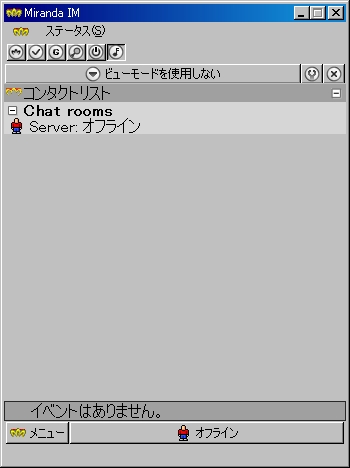
- この状態では以下のプラグインが使用されています。
- AIMメッセンジャープラグイン(aimoscar.dll), ICQプラグイン(icq.dll), IRCプラグイン(irc.dll), Jabberプラグイン(jabber.dll), MSNメッセンジャープラグイン(msn.dll), Yahoo!メッセンジャープラグイン(yahoo.dll)
- コンタクトリスト nicerタイプ(clist_nicer.dll), help表示(help.dll), メッセージ送受信ウィンドウ srmmタイプ(srmm.dll), チャット用ウィンドウ(chat.dll)
- importプラグイン(import.dll), Avatar表示(loadavatars.dll), 画像処理ライブラリ(png2dib.dll)
- 日本語で使用するにあたり必要な設定を変更します。
- フォントの設定 その1
- [イベント]→[チャットログ]のフォントカラーにて設定します。
- 一番上の「タイムスタンプ」をクリックし、その後、Shiftボタンを押しながら、スクロールをして一番下の「User list members(away)」をクリックします。そうしますと、全体が選択されます。その後、横の「フォントの選択...」をクリックしますとフォントの指定ウィンドウが表示されますので、フォント名「MS UI Gothic」、スタイル「標準」、サイズ「11」、文字セット「日本語」と指定します。
- [反映]をクリックし、設定変更を保存します。
- フォントの設定 その2
- [イベント]→[メッセージ履歴]のフォント指定にて設定します。
- 一番上の「送信メッセージ」をクリックし、その後、Shiftボタンを押しながら、スクロールをして一番下の「注意事項」をクリックします。そうしますと、全体が選択されます。その後、横の「...」をクリックしますとフォントの指定ウィンドウが表示されますので、フォント名「MS UI Gothic」、スタイル「標準」、サイズ「11」、文字セット「日本語」と指定します。
- [反映]をクリックし、設定変更を保存します。
- Yahooメッセンジャーの設定
- 左下の「熟練者向けオプションを表示」にチェックを入れます。
- [ネットワーク]→[YAHOO]を表示します。
- 「熟練者向け」の欄にある「Yahoo Japan」と「UTF8を使用しない」にチェックを入れます。
- [反映]をクリックし、設定変更を保存します。
- 使用しないプラグインを解除します。
- 使用しないメッセンジャーのプラグインを起動しないようにします。
- [プラグイン]を表示します。
- 使用しないプラグインについているチェックボックスをはずします。
- [反映]をクリックし、設定変更を保存します。
- MirandaIMを一度終了します。
- メニューから[終了]を選択します。
- MirandaIMを再度起動します。
- miranda32.exeを実行します。
- ステータスを「オンライン」に変更しますとネットワークに接続されます。
なお、カスタマイズをしていくといろいろ変更することができます。たとえば・・・
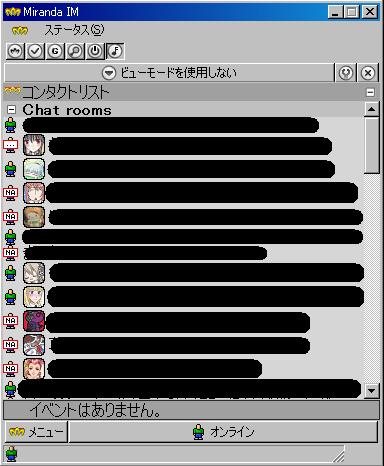
こんなような感じでね。いろいろやってみてください。
アカウントを作ろう
ICQを使うにも、MSN Messengerを使うにも、どちらもアカウントの登録が必要となります。下記に簡単ですが取り方のヒントを書いておきます。
Windows Messenger・MSN Messengerのアカウント登録方法
MicrosoftのメッセンジャーサービスはWindows MessengerとMSN Messengerの2つがあります。とはいえ、この2つはサービスとしては同じものですが、使用するソフトが異なる、という違いになります。
どちらのメッセンジャーでもMicrosoftのPassportサービスを利用してアカウントの管理を行っています。つまり、このPassportサービスに登録を行うことで使用が可能となります。
時々勘違いしている人がいますが、PassportサービスはHotmailアカウント以外でも使用することができます。PassportサービスのWebにてメールアドレスの登録を行うことでMessengerサービスを利用することができます。(注:Passportに登録したからといってHotmailを使えるようにはなりません。)
- Passportのページへ
- 登録
- MirandaIMの起動
- M->設定->ネットワーク->MSNにてアカウントの登録
Yahooアカウントの登録方法
Yahooメッセンジャーサービスを使用するにはYahoo!Japan IDを取得する必要があります。Yahoo!オークションなどのアカウントと共通のものになります。
- Yahoo!Japanのページに行きます
- 「ログイン」から「Yahoo! JAPAN IDを取得へ」を選び、登録
- MirandaIMの起動
- M->設定->ネットワーク->Yahooにてアカウントの登録
ICQアカウントの登録方法
ICQサービスを使用するにはWebから登録を行う必要があります。
- Registrationのページに行きます
- 登録
- MirandaIMの起動
- M->設定->ネットワーク->ICQにてアカウントの登録
[み〜ちゃんのICQ]